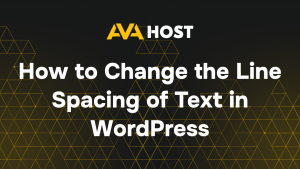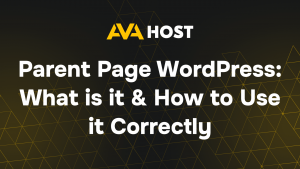Как получить доступ и защитить панель управления WordPress с помощью AvaHost
Панель администратора WordPress – это центр управления вашим сайтом, от редактирования контента до установки плагинов. Оптимизированный по производительности хостинг WordPress от AvaHost делает доступ и защиту вашей панели простым и надежным. Это руководство поможет вам войти в систему, восстановить потерянный пароль и защитить область администрирования с помощью практических примеров и советов.
Независимо от того, запускаете ли вы свой первый сайт или управляете уже существующим онлайн-представительством, доступ к панели администратораWordPress – это ваш командный центр. Именно здесь вы контролируете каждый аспект своего сайта – редактированиестраниц, публикацию постов в блоге, установку тем и плагинов, управление пользователями и многое другое.
AvaHost предлагает оптимизированный по производительности WordPress хостинг, который призван упростить ваш рабочий процесс. Благодаря установке WordPress в один клик, автообновлению и безопасному серверному окружению вы сможете быстро, легко и надежно войти в панель управления и управлять своим сайтом.
В этом руководстве вы узнаете:
Как войти в панель администратора WordPress
Что делать, если вы забыли свой пароль
Лучшие методы защиты области администрирования от несанкционированного доступа
Независимо от того, используете ли вы общий тарифный план или высокопроизводительный VPS от AvaHost, эти шаги помогут вам безопасно и эффективно управлять своим сайтом WordPress с первого дня.
Что такое WordPress и почему вам нужно войти в систему
WordPress – это система управления контентом, которая позволяет создавать и управлять сайтами без кодирования. Чтобы вносить изменения, добавлять страницы или устанавливать функции, необходимо войти в панель администратора, также известную как приборная панель.
Стандартный способ входа
Шаг 1. Перейдите на страницу входа в систему
На стандартную страницу входа можно перейти по одному из этих URL-адресов:
или
Если WordPress установлен в подпапке (например, /blog), используйте:
Шаг 2. Введите свои учетные данные
На экране входа в систему введите:
- Имя пользователя или адрес электронной почты
- Пароль
Затем нажмите кнопку Войти. Если ваши учетные данные верны, вы попадете на панель управления WordPress (/wp-admin), где сможете управлять своим сайтом.
Забыли пароль?
Если вы не можете вспомнить свой пароль:
- Перейдите на страницу входа (/wp-login.php)
- Нажмите кнопку Потеряли пароль?
- Введите адрес электронной почты, используемый для работы с сайтом
- Проверьте свой почтовый ящик на наличие ссылки для сброса пароля
Если вы не получили письмо:
- Проверьте папку “Спам”
- Убедитесь, что ваш сайт может отправлять электронные письма
- В крайнем случае, сбросьте пароль вручную через phpMyAdmin
Распространенные проблемы входа в систему и их устранение
| Проблема | Как исправить |
|---|---|
| Неверный пароль | Воспользуйтесь функцией сброса пароля по электронной почте |
| Белый экран после входа в систему | Отключите плагины через файловый менеджер или FTP |
| Петля перенаправления при входе в систему | Очистите куки/кэш браузера; отключите плагины безопасности |
| ошибка 404 на странице входа | Возможно, URL-адрес входа был изменен с помощью плагина |
Как защитить вход в систему WordPress
Чтобы защитить свой сайт от атак методом перебора и несанкционированного доступа:
- Избегайте использования “admin” в качестве имени пользователя
- Ограничьте количество попыток входа с помощью плагина безопасности
- Измените URL-адрес входа по умолчанию (например,
/my-login) - Включите двухфакторную аутентификацию (2FA)
- Используйте HTTPS для шифрования сеанса входа в систему
Заключение
Вход в WordPress осуществляется быстро и просто, если вы знаете, куда идти. Даже если вы только начинаете, это руководство поможет вам получить доступ к панели администратора с легкостью и оставаться защищенным. Нужна дополнительная помощь? В панели управления вашего хостинга может быть предусмотрен прямой ярлык для входа в систему. Если вы вдруг потеряете доступ, всегда есть возможность восстановить его – безопасным способом. Надежный процесс входа в систему гарантирует, что ваш сайт останется защищенным и под вашим контролем.